打印取消打印任务 如何取消打印机的打印任务
在日常生活中,我们经常会遇到需要打印文件的情况,有时候我们可能会发现打印机出现故障或者我们不再需要打印某个文件了。这时我们就需要取消打印任务。取消打印任务并不是一件复杂的事情,只需要一些简单的操作即可完成。在本文中我们将介绍如何轻松取消打印机的打印任务,让我们可以更加便捷地处理打印工作。无论是在家庭还是办公环境中,掌握这些技巧都将为我们提供更高效的打印体验。
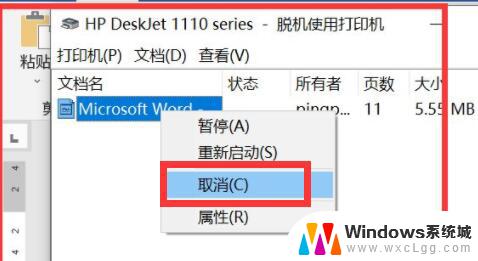
取消打印任务的具体方法
一、正常的取消打印任务的方法是:双击屏幕右下角任务栏里的打印机图标,然后在弹出窗口的列表中相应打印任务上点右键就可以完成“取消任务”。
三、最糟的就是重启打印机后,仍然无法取消打印任务,这时我们只能重启计算机了。
针对第三种的解决办法:
1.先用正常方法取消任务,取消不了时,按下组合键“ctrl+alt+del”,呼出任务管理器的菜单,点上面的“进程”,找到spoolsv.exe这个文件,点下面的“结束进程”,再点“是(Y)”,终止此进程。
2.在我的电脑上点右键,选“管理”,在“计算机管理”窗口中,打开“服务”,在右栏中找到print spooler,在其上点右键,选重新启动。
3.这样就可以不重启计算机而取消掉打印任务了。
另:只要清空C:WINDOWSsystem32spoolPRINTERS 目录下所有的文件即可。 而原因在Microsoft网站上也有文档说明:Windows 后台打印程序没有删除打印作业后台文件导致的打印程序可能会反复地尝试对该打印作业进行后台处理。
打印机不能打印如何解决
方法一:检查打印软件问题
换一个其他文档尝试一下,如:WINDOWS自检页是否正常。:如果正常,代表打印机没有问题,检查软件文档问题,如果不正常,具体通过下面操作进行判断。
方法二:检查打印机任务是否清除。
进入电脑开始程序找到【打印机和传真】,找到您的打印机图标。双击打印机图标进入,看任务栏里面是否有任务存在,如果有,选择【打印机】菜单进入,选择【取消所有文档】。取消完毕后,重启打印机,再尝试打印。
方法三:检查打印机状态是否正常
进入电脑【开始】→【控制面板】→【打印机和传真】→【打印机图标】检查打印机状态是否正常。
方法四:检查打印机端口是否正确
进入电脑【开始】→【控制面板】→【打印机和传真】→右键单击打印机图标进入【属性】,检查端口是否USB端口选择。
方法五:检查USB数据线连接
USB数据线长度不要超过3米,标准数据线长度1.5米,如果过长,会影响数据传输和正常打印。
方法六:检查驱动安装问题
如果驱动安装错误,没有正确安装打印机驱动。建议重新卸载安装驱动,从三星官网下载最新版本的打印机驱动进行安装尝试。
另外大家在使用打印机时候要注意一些注意事项,首先打印机如果出现发热有异味或者有异样声音的情况,请马上切断电源和信息人员联系。在打印机上面最好不要放其它的物品,如果长时间不使用打印机就将 插头 从 插座 中拔出来。当打印纸没有显示的时候一定要禁止打印,强行打印会导致打印机受损,在打印工作进行时候禁止拔出插头。
以上是取消打印任务的全部内容,如果遇到这种情况,您可以按照以上操作进行解决,非常简便快捷,一步到位。
打印取消打印任务 如何取消打印机的打印任务相关教程
-
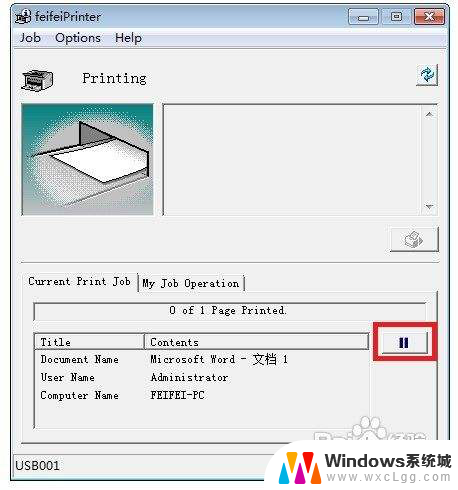 打印机如何中途取消打印 如何取消正在打印的任务
打印机如何中途取消打印 如何取消正在打印的任务2024-02-03
-
 打印机怎么删除打印任务 打印机如何取消打印任务
打印机怎么删除打印任务 打印机如何取消打印任务2024-09-12
-
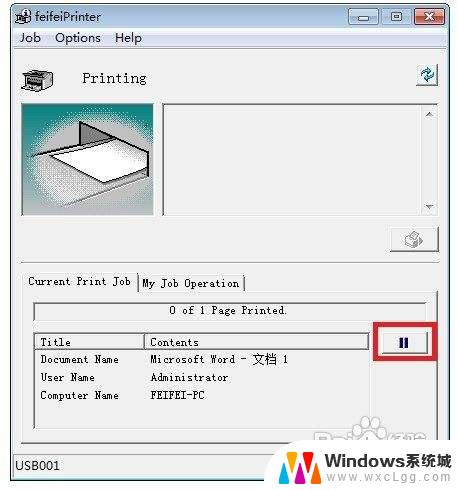 电脑怎样取消打印机打印任务 取消打印队列
电脑怎样取消打印机打印任务 取消打印队列2024-08-30
-
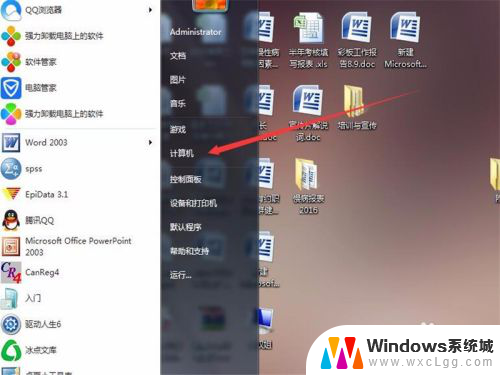 打印机如何取消任务 如何取消打印任务
打印机如何取消任务 如何取消打印任务2023-11-28
-
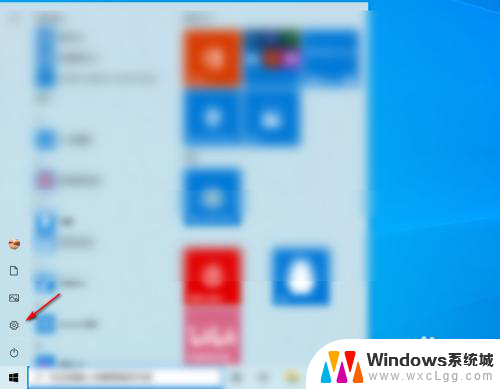 打印机开始打印怎么取消 取消打印任务的方法
打印机开始打印怎么取消 取消打印任务的方法2024-04-21
-
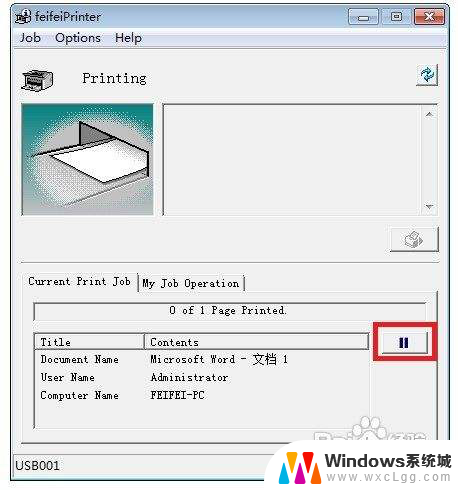 如何取消电脑上的打印任务 如何终止打印任务
如何取消电脑上的打印任务 如何终止打印任务2024-07-01
电脑教程推荐
- 1 固态硬盘装进去电脑没有显示怎么办 电脑新增固态硬盘无法显示怎么办
- 2 switch手柄对应键盘键位 手柄按键对应键盘键位图
- 3 微信图片怎么发原图 微信发图片怎样选择原图
- 4 微信拉黑对方怎么拉回来 怎么解除微信拉黑
- 5 笔记本键盘数字打不出 笔记本电脑数字键无法使用的解决方法
- 6 天正打开时怎么切换cad版本 天正CAD默认运行的CAD版本如何更改
- 7 家庭wifi密码忘记了怎么找回来 家里wifi密码忘了怎么办
- 8 怎么关闭edge浏览器的广告 Edge浏览器拦截弹窗和广告的步骤
- 9 windows未激活怎么弄 windows系统未激活怎么解决
- 10 文件夹顺序如何自己设置 电脑文件夹自定义排序方法